
तुमच्यातील किती जण नाही विविध कार्यक्रमांचा सहारा घेतला आहे आपल्या काही व्हिडिओ फायली डिव्हाइससह अनुकूलतेसाठी दुसर्या स्वरूपात रूपांतरित करण्यास किंवा त्याचे वजन कमी करून अधिक जागा मिळविण्यास सक्षम होण्यासाठी.
माझ्या भागासाठी मी वेगवेगळे प्रोग्राम वापरले आहेत आणि भिन्न परिणाम मिळवले आहेत, त्यापैकी बहुतेकांमध्ये आम्ही ते देत असलेल्या पर्यायांपर्यंत आम्ही अगदी मर्यादित आहोत, केवळ काही विशिष्ट स्वरुपात रूपांतरित करण्यात सक्षम होण्यापासून, केवळ तेच काही किंवा काही इतर पर्याय जे आपल्याला त्यापैकी प्रत्येकजण काय करतात याची कल्पना नसते.
या निमित्ताने मी आपल्याबरोबर सामायिक करण्याची ही संधी घेतो एक उत्कृष्ट साधन जे त्यास देत असलेली सर्व वैशिष्ट्ये आणि पर्याय दिलेली असून ती वापरण्यास सुलभ आहे.
या साधनास एफएफम्पेग म्हणतात मी नमूद केल्याप्रमाणे, हे वापरण्यास अगदी सोपे आहे आणि प्रगत ज्ञान असलेले आणि नवशिक्या वापरकर्त्यांसाठी हे लक्ष्य ठेवलेले आहे.
एफएफएमपीईजी आम्हाला ऑडिओ आणि व्हिडिओ रेकॉर्ड, रूपांतरित आणि प्रवाहित करण्याची अनुमती देते, हा प्रोग्राम विनामूल्य सॉफ्टवेअर आहे, ते मूळतः GNU / Linux वातावरणात विकसित केले गेले, परंतु उत्कृष्ट लोकप्रियता दिल्यास हे विंडोजसह बर्याच ऑपरेटिंग सिस्टमवर देखील संकलित केले जाऊ शकते.
आम्ही हायलाइट देखील करू शकतो की हा प्रोग्राम, त्याचे बरेच विकासक एमपीलेयर प्रकल्पातील देखील आहेत.
शेवटी, मी त्याचा उल्लेख करणे आवश्यक आहे FFmpeg कमांड लाइन साधन आहे म्हणून, हा कोणताही ग्राफिकल इंटरफेस वापरत नाही, जरी WinFF आहे ज्याचा एक जीयूआय आहे, वैयक्तिकरित्या मी असे म्हणू शकतो की एफएफएमपीएगचा वापर शिकणे श्रेयस्कर आहे, कारण बरेच व्हिडिओ कन्व्हर्टर ते बेस म्हणून वापरतात आणि त्यापैकी बरेच समर्थन करतात या साधनासाठी सानुकूल आदेशांची नोंद.
आपल्या पर्यायांबद्दल थोडेसे सांगण्यापूर्वी, मी त्यामध्ये सामायिक करीन पुढील लिंक, जेथे आपण या साधनासह कार्य करू शकणार्या ऑडिओ, व्हिडिओ आणि प्रतिमा स्वरूपांचे पुनरावलोकन करू शकता, तसेच पर्याय आणि कोडेक्स.
लिनक्सवर एफएफएमपीएग कसे स्थापित करावे?
सध्या बहुतेक लिनक्स डिस्ट्रिब्युशनमध्ये हे टूल आधीच स्थापित केलेले आहे डीफॉल्टनुसार, जरी काही ग्रंथालयांच्या थीमसाठी त्यास वगळतात असे काही आहेत जे मुक्त स्त्रोत नाहीत. पुढील जाहिरातीशिवाय मी त्याच्या स्थापनेसाठी आज्ञा सोडतो.
डेबियन, उबंटू आणि डेरिव्हेटिव्हजसाठीः
sudo apt-get install ffmpeg
आर्चलिनक्स, मांजरो आणि डेरिव्हेटिव्हजसाठीः
sudo pacman -S ffmpeg
फेडोरा, रेड हॅट, सेन्टोस, ओपनस्यूएसई आणि डेरिव्हेटिव्हज:
sudo dnf install ffmpeg
FFmpeg कसे वापरावे?
पहिली पायरी आहे आम्ही आमचे व्हिडिओ रूपांतरित करणार आहोत त्या प्रकारचे स्वरूप परिभाषित करा, तसेच ऑडिओ स्वरूप, आम्हाला परिणामी व्हिडिओ, ऑडिओ बिटरेट, व्हिडिओ बिटरेट, एफपीएस इत्यादींसाठी एखादा विशिष्ट आकार हवा असल्यास आम्हाला व्हिडिओचे विशिष्ट ठराव हवे असल्यास.
आता प्रोग्राम वापरण्यास सुरूवात करण्यासाठी, आपण टर्मिनल उघडले पाहिजे, आम्ही व्हिडिओ वरून माहिती मिळवून प्रारंभ करू ज्यासह आपण कार्य करणार आहोत, त्यासाठी आपण पुढील आज्ञा वापरु.
ffmpeg -i ~/Videos/video.mp4
आम्ही व्हिडिओचा मार्ग दर्शवू किंवा आपला व्हिडिओ ज्या फोल्डरमध्ये आहे तेथे त्या टर्मिनलमध्ये सहजपणे ठेवू शकतो, माझ्या बाबतीत हे मला असे काहीतरी दर्शवेल:
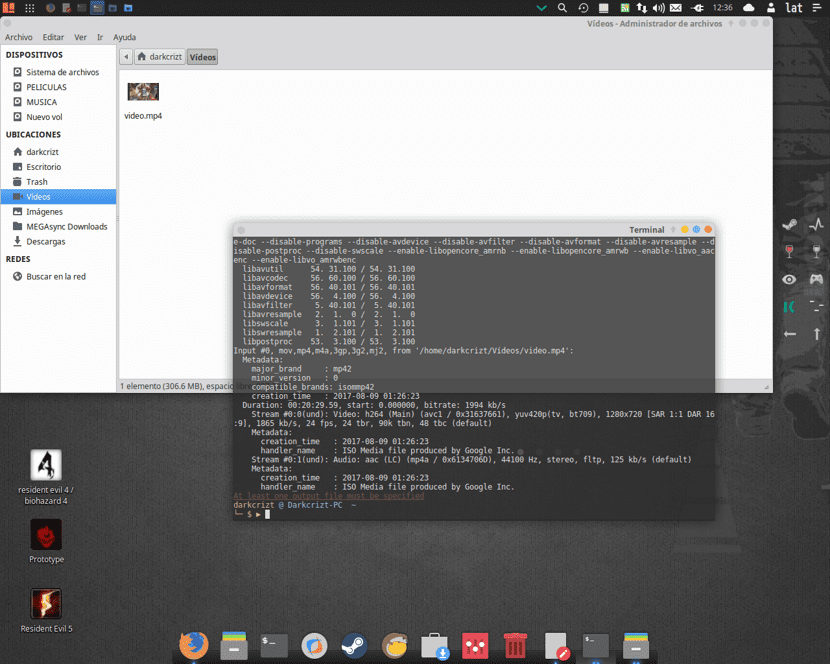
या माहितीसह आम्ही बरीच मूल्ये घेऊ शकतो ज्याद्वारे आम्ही आमचा नवीन व्हिडिओ तयार करू शकतो, आपण रिझोल्यूशन, एफपीएस, ऑडिओ आणि इतर वाढवू इच्छित असल्यास आपण ते करू शकता, परंतु त्याचा परिणाम वाईट होईल.
माझ्या बाबतीत, मला व्हिडिओ रूपांतरित करण्यात स्वारस्य आहे जेणेकरून मी त्याचा वापर माझ्या मल्टीमीडिया सर्व्हरवर करू शकेन आणि थेट Chromecast वर प्ले करू शकेन (कारण ते ट्रान्सकोंडिशनिंगला समर्थन देत नाही). आपल्या बाबतीत, आपण शिफारस केलेल्या स्वरूपांबद्दल तसेच विशिष्ट डिव्हाइससाठीच्या मूल्यांबद्दल थोडा विचार केला पाहिजे.
जर आपणास विशिष्ट गोष्टींमध्ये रस नसल्यास आणि त्यास रूपांतरित करा कमांड खालीलप्रमाणे आहेत.
एका स्वरूपातून दुसर्या स्वरूपात रूपांतरित करा आणि ffpmeg सोयीस्कर मूल्यांची काळजी घेऊ द्या:
ffmpeg -i videoaconvertir videoresultante
असे काहीतरी आहे, उदाहरणार्थ, एमपी 4 ते एव्हीआय किंवा फ्लॅव्ह ते एमपीईजी किंवा एमकेव्ही ते एव्ही इत्यादी.
ffmpeg -i video.mp4 nuevovideo.avi
ffmpeg -i video.flv nuevovideo.mpeg
ffmpeg -i video.mkv nuevovideo.avi
आता मी तुम्हाला काही पॅरामीटर्स देईन आणि ते काय करतात:
-क्स्कॅल 0: समान रिझोल्यूशन ठेवा
व्हिडिओ रिझोल्यूशन बदलण्यासाठी, या प्रकरणात 1280 × 720 वर करा
मी-फिल्टर: v स्केल = 1280: 720-सी: एक प्रत
s 1280 × 720-सी: एक प्रत
-स्पेक्ट 16: 9: जर तुम्हाला आस्पेक्ट रेशियो बदलायचा असेल तर या प्रकरणात 16: 9
-b: v 2600k: 2600 वाजता या प्रकरणात व्हिडिओचे बिटरेट
-b: 128k वर: या प्रकरणात येथे ऑडिओचे बिटरेट 128
-पास 1: व्हिडिओमध्ये रूपांतरण किती पासमध्ये समाप्त होईल (शिफारस केलेले 2 आहे)
-c: aac: या प्रकरणात ऑडिओचे कोडेक Aac
-c: v libx264: या प्रकरणात व्हिडिओचे कोडेक h.264
-फ्रेमरेट 30: या प्रकरणात व्हिडिओमध्ये किती एफपीएस असतील 30
थ्रेड्स 2: हा पर्याय 2 किंवा अधिक कोर प्रोसेसर असल्यास, आम्ही असे दर्शवू शकतो की 1 पेक्षा जास्त व्हिडिओ रूपांतरणासाठी वापरली जातात आणि अशा प्रकारे प्रक्रियेस गती दिली जाते.
मी वाचण्याची शिफारस करतो असे बरेच लोक आहेत हे इतर विकी जिथे तो प्रत्येक विशिष्ट प्रकरणात अधिक तपशीलांचा उपयोग करतो.
आता माझ्या बाबतीत, मी म्हटल्याप्रमाणे, मला माझ्या क्रोमकास्टमध्ये रस आहे, यासाठी मी हे असे ठेवले पाहिजे:
ffmpeg -i video.mp4 -pass 2 -b:a 128k -c:a aac -c:v libx264 -qscale 0 -framerate 29 -threads 2 nuevovideo.mp4
पुढील प्रयत्नांशिवाय, मी फक्त इतकेच म्हणू शकतो की हे एक साधे साधन आहे, परंतु एखाद्याने विषयात आणि एफएफम्पेगद्वारे आपल्याला उपलब्ध असलेल्या सर्व पर्यायांबद्दल जाणून घेतल्यास ते खूप शक्तिशाली आहे.
चांगले प्रशिक्षण
कल्पित खूप उपयुक्त मला याची गरज आहे.
ठीक आहे!!! खूप खूप धन्यवाद
खूप चांगले शिक्षक.
आणि आपल्याला विंडोज हवा असल्यास:
1.- गीथब वर डाउनलोडः https://github.com/BtbN/FFmpeg-Builds/releases
आपल्याला जीपीएल किंवा एलजीपीएल इत्यादी असल्यास झिपमध्ये अनझिप करा.
२- डाउनलोड फोल्डर वरून सी: to वर कॉपी करा, "सी: \ एफएफएमपीईजी-एक्सएक्सएक्स" साठी लांब नाव बदलून लहान करा, जिथे एक्सएक्सएक्स ही आवृत्ती आहे
3.- विंडोज + विराम द्या, नंतर "प्रगत सिस्टम सेटिंग्ज" वर, नंतर "पर्यावरण चल" वर, नंतर प्रथम "एक्सएक्सएक्सएक्सएक्ससाठी वापरकर्ता चर", "पथ" पहा आणि "पथ" वर क्लिक करा आणि शेवटी जसे जोडा: "; सी: F एफएफएमपीईजी-एक्सएक्सएक्स \ बिन; सी: \ एफएफएमपीईजी-एक्सएक्सएक्स \ लिब", नंतर "ओके" किंवा "एसीसीईपीटी" आणि नंतर "सिस्टम व्हेरिएबल्स" वर क्लिक करा आणि "पथ" वर क्लिक करा आणि शेवटी म्हणून जोडा: «; सी: F एफएफएमपीईजी-एक्सएक्सएक्स \ बिन; सी: F एफएफएमपीईजी-एक्सएक्सएक्स \ लिब », नंतर« ओके »किंवा« ओके वर क्लिक करा आणि नंतर एकदा समाप्त झाल्यावर ओकेवर क्लिक करा आणि नंतर स्वीकारा. मशीन रीस्टार्ट करू नका, आपण फक्त सीएमडी टर्मिनलचे कन्सोल आणि पॉवरशेल टर्मिनलचे कन्सोल बंद करा, ते मशीनला बूट न करता स्वतःच कन्सोल रीस्टार्ट करेल.
अंतिम अंतिम चरण….
नंतर वर ओळखलेल्या लिनक्समध्ये येणारे पॅरामीटर्स वापरा.
भाग्य !!!
आपणास 1280 × 727 (720 पी) पाहिजे असल्यास मी विंडोज सीएमडी किंवा पॉवरशेलसाठी आज्ञा सोडतो:
ffmpeg.exe -ic: \ my_folder \ video.mpg -b: a 128k -s 1280 × 720 -Aspect 16: 9 -c: aac -c: v libx264 -framerate 29 c: \ my_folder \ newvideo.mp4
किंवा रहस्यमय 1280 × 727 (जसे की बोईंग 727! "" 7 "ऐवजी 0 जोडा)," 727 पी "म्हणून ओळखले जाते आणि आम्ही असे आहोत:
ffmpeg.exe -ic: \ my_folder \ video.mpg -b: a 128k -s 1280 × 727 -Aspect 16: 9 -c: aac -c: v libx264 -framerate 29 c: \ my_folder \ newvideo.mp4